Mitä tietää
- Avaa esitys ja varmista, että viivain on näkyvissä napsauttamalla Näkemys > Näytä viivain.
- Korosta teksti, jonka haluat sisentää. Napsauta ja vedä viivaimen alueella sisennyksen ohjaus kunnes teksti on haluamassasi paikassa.
- Vedä vasemman sisennyksen ohjaus kohtaan, josta haluat ensimmäisen tekstirivin alkavan.
Riippuvien sisennysten käyttäminen Google Slides -esityksessä on pakollinen tietyntyyppisille lainauksille, ja se on myös hyvä vaihtoehto tekstin näyttämiseksi hyvältä. Tämä artikkeli näyttää, kuinka tämä tehdään kahdella eri tavalla.
Riippuvan sisennyksen luominen Google Slidesissa
Noudata näitä ohjeita lisätäksesi riippuvan sisennyksen Google Slides -esityksiisi:
-
Siirry Google Slides -palveluun ja luo uusi esitys tai avaa olemassa oleva esitys.
-
Varmista, että viivain on näkyvissä napsauttamalla Näkemys > Näytä viivain.
-
Lisää teksti, jonka kanssa haluat käyttää riippuvaa sisennystä, jos sitä ei vielä ole.
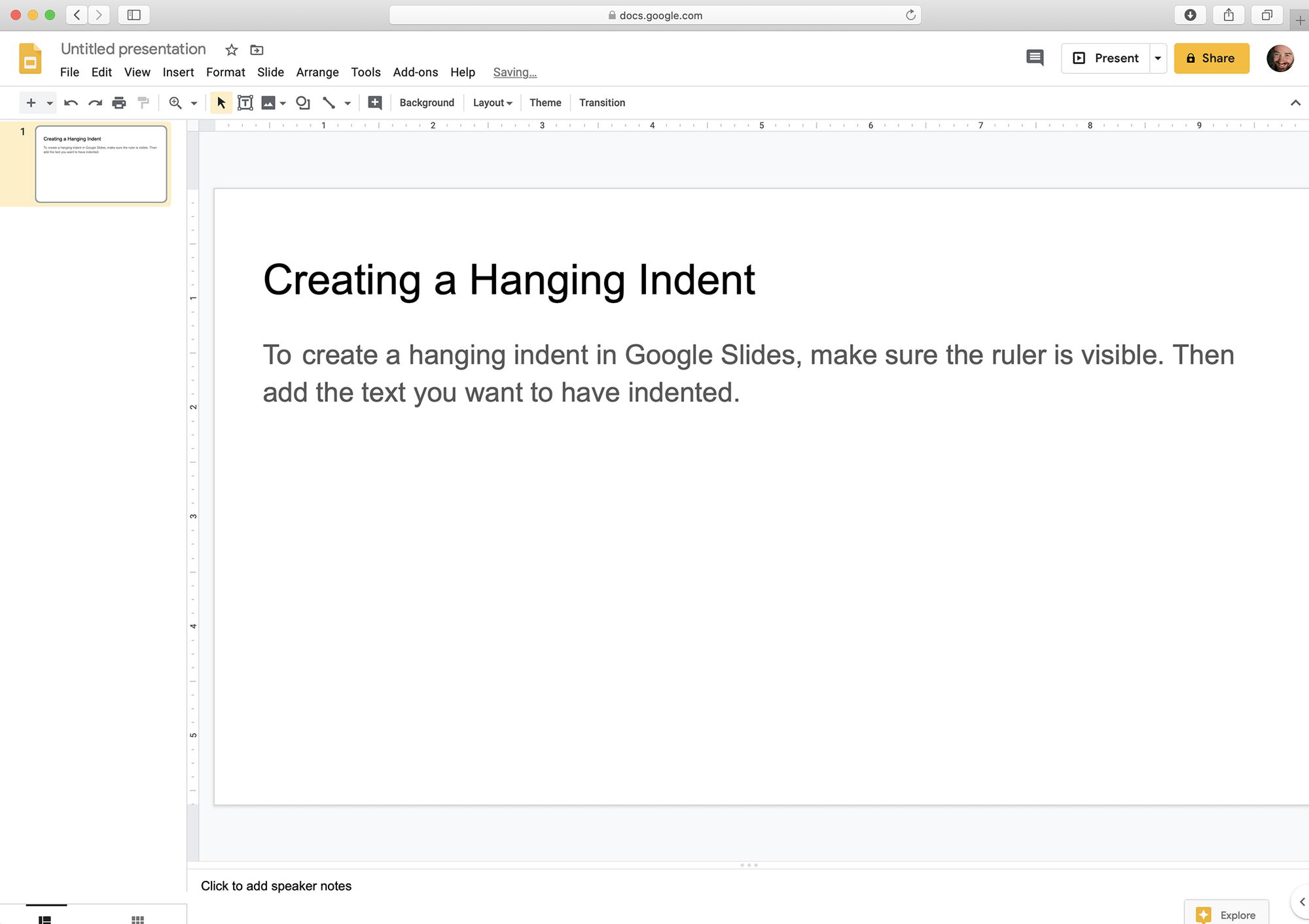
-
Korosta teksti, joka sisältää riippuvan sisennyksen. Napsauta ja vedä viivaimen alueella sisennyksen ohjaus. Se näyttää alaspäin osoittavalta kolmiolta. Vapauta se, kun olet sisentänyt tekstin haluamaasi kohtaan.
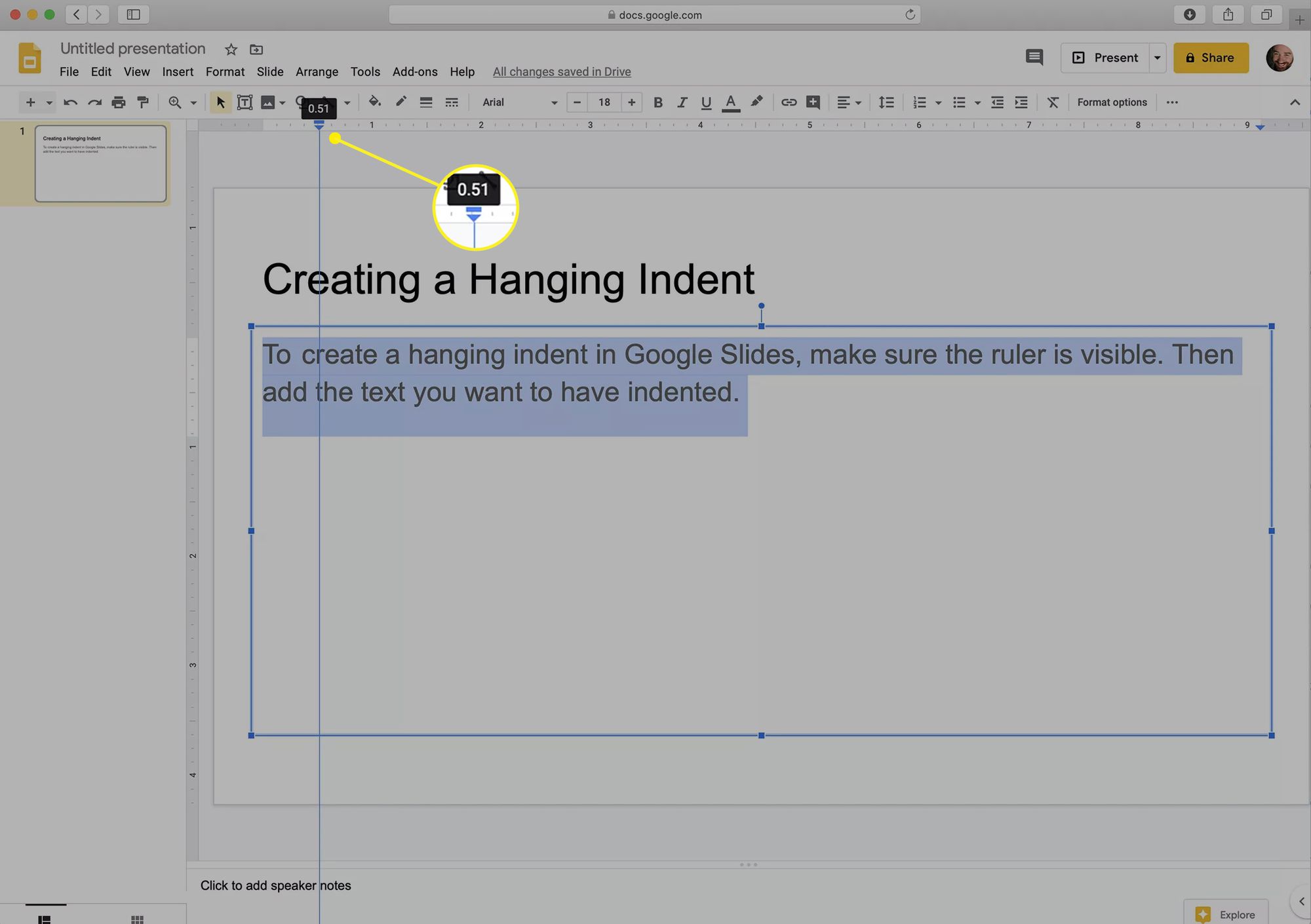
Varmista, ettet tartu vahingossa marginaalin tarkastukseen.
-
Tartu vasemman sisennyksen säätimeen (se näyttää siniseltä palkilta juuri kolmion yläpuolella) ja vedä se takaisin kohtaan, johon haluat ensimmäisen tekstirivin alkavan.
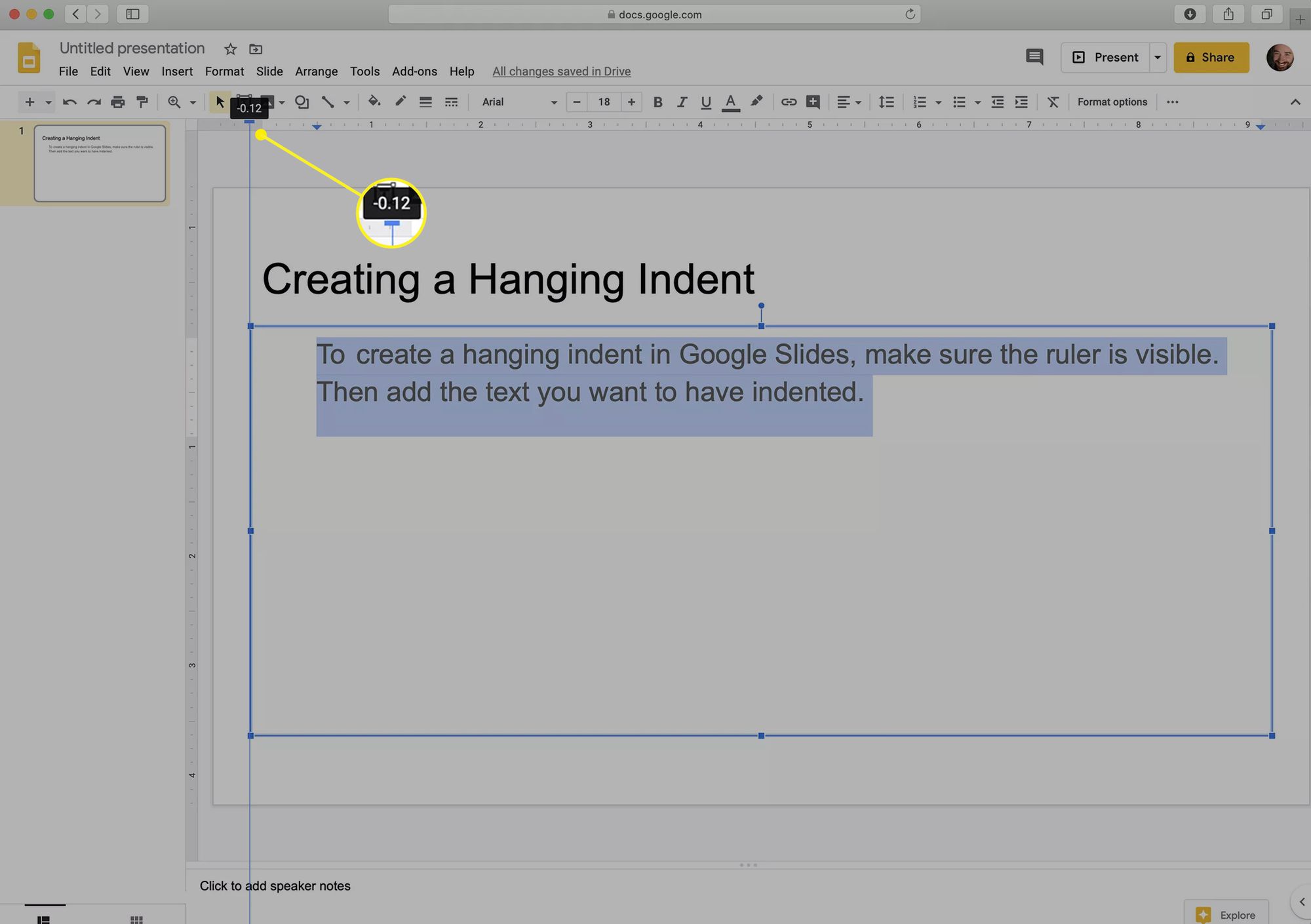
-
Kun vapautat vasemman sisennyksen, olet luonut riippuvan sisennyksen.
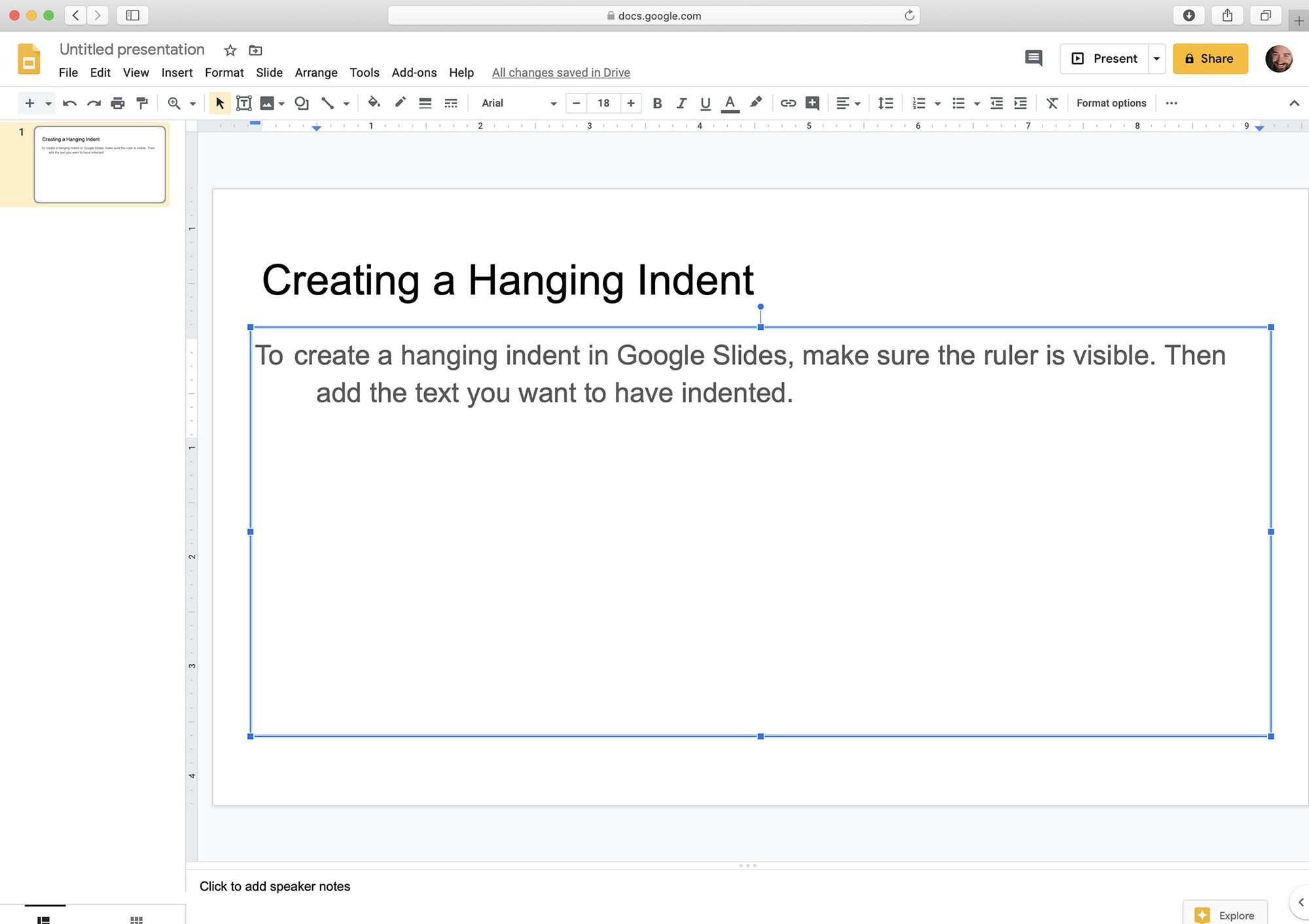
Kuinka tehdä riippuva sisennys Google Slidesissa näppäimistön avulla
Edellisen osion vaiheiden käyttäminen on paras tapa luoda riippuva sisennys Google Slidesissa, koska tällä tavalla luomasi sisennykset pysyvät paikoillaan riippumatta siitä, kuinka paljon tekstiä lisäät. Tämän tyyppistä riippuvaa sisennystä voidaan soveltaa myös useisiin lauseisiin tai kappaleisiin. On toinenkin tapa luoda riippuva sisennys, joka on nopea ja kätevä, jos sinun tarvitsee sisentää vain yksi rivi. Toimi seuraavasti:
-
Aseta Google Slides -esityksessä kohdistin sen rivin alkuun, jonka haluat sisentää.
-
Paina näppäimistön Tuotto (tai Tulla sisään) ja Siirtää avaimet samanaikaisesti.
-
Klikkaa -välilehti -näppäintä, kun haluat sisentää rivin yhden sarkain verran.
Mikä on riippuva sisennys?
Riippuva sisennys on tekstin muotoilutyyli, kuten luettelomerkit. Se on saanut nimensä siitä, että muotoillun tekstin ensimmäisellä rivillä on normaali sisennys, kun taas kaikki muut rivit on sisennetty enemmän kuin ensimmäinen. Tämän seurauksena ensimmäinen rivi «jumittuu» muiden päälle. Riippuvia sisennyksiä käytetään usein akateemisissa lainausmuodoissa (mukaan lukien MLA ja Chicagon tyyli) ja bibliografioissa. Ne voivat myös olla loistava tapa lisätä huomiota herättävä tekstitehoste, joka korostaa tiettyä materiaalia. Tässä on esimerkki roikkuvasta sisennyksestä tekstinkäsittelydokumentista:

Riippuvat sisennykset ovat yleisempiä tekstidokumenteissa, jotka on luotu Microsoft Wordilla, Google Docsilla tai muilla vastaavilla ohjelmilla, kuin esityksissä, kuten Google Slidesissa. Joissakin tapauksissa saatat kuitenkin haluta käyttää ominaisuutta esityksissä lähteiden mainitsemiseen tai visuaalisen tehosteen saamiseksi. Haluatko käyttää tätä ominaisuutta Google-dokumenteissa? Opi lukemalla Riippuvan sisennyksen luominen Google-dokumenteissa. Meillä on myös ohjeet Microsoft Wordille.
